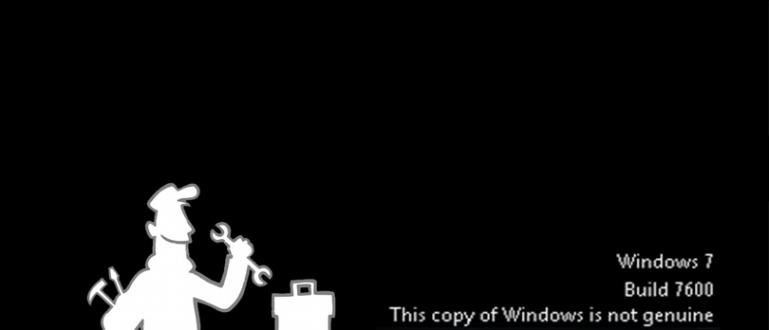Bạn không hiểu cách viết chú thích cuối trang hoặc chú thích cuối trang cho một bài báo hoặc luận án? Cùng tham khảo bài viết cách tạo chú thích cuối trang trong Word dưới đây nhé cả nhà!
Khi bạn tạo một bài tập, bài báo hoặc luận án, chú thích cuối trang thường được coi là một thành phần quan trọng.
Chú thích hoặc chú thích cuối trang là danh sách các ghi chú hoặc mô tả bổ sung được bao gồm ở cuối trang. Nói chung, chú thích cung cấp thông tin giải thích nguồn trích dẫn.
Vậy bạn đã biết cách tạo chú thích cuối trang trong Microsoft Word dễ dàng chưa? Nếu bạn còn đang bối rối không biết làm như thế nào thì sau đây Jaka chia sẻ các bước để thực hiện một footnote.
Các cách dễ dàng để tạo chú thích cuối trang
Tạo chú thích cuối trang trong Microsoft Word thực sự dễ dàng, bạn biết đấy, băng nhóm. Cho đến nay, có 3 cách để tạo chú thích cuối trang hoặc chú thích cuối trang trong Microsoft Word.
Sau đây là những cách mà bạn có thể tự luyện tập tại nhà:
1. Cách tạo chú thích trực tiếp trên trang Microsoft Word
Đối với cách tạo chú thích đầu tiên này, tất cả những gì bạn phải làm là bấm đúp vào cuối trang Microsoft Word. Sau đó, trang của bạn sẽ tự động chuyển sang chế độ chú thích cuối trang.

2. Cách tạo chú thích chân trang trực tiếp bằng tổ hợp phím Alt + Ctrl + F
Cách thứ hai để tạo chú thích cuối trang trong Word là nhấn phím tắt (Alt + Ctrl + F) trên bàn phím PC hoặc máy tính xách tay của bạn. Sau đó, bạn sẽ có thể tạo ngay chú thích cuối trang.

3. Cách tạo chú thích cuối trang qua Menu Bar
Cách cuối cùng, bạn có thể tạo chú thích cuối trang qua menu Tham khảo. Thực ra không quá khó, chỉ là hơi phức tạp vì menu hơi bị ẩn. Dưới đây là các bước:
- Mở tài liệu hoặc tệp Microsoft Word mà bạn muốn chú thích. Chọn và đánh dấu câu trích dẫn bạn muốn chú thích.

- Thanh nhấp chuột Người giới thiệu sau đó Chèn chú thích cuối trang.

- Tiếp theo, điền các thông tin cần thiết hoặc tài liệu tham khảo.

- Để tạo chú thích cuối trang nâng cao, hãy lặp lại các bước ở trên. Sau đó điền thông tin vào phần chú thích mới tạo.
Ví dụ về Định dạng Viết và Chú thích cuối trang
Nếu trên đây Jaka đã giải thích một số cách tạo chú thích cuối trang trong Word thì nay Jaka muốn mách bạn một số định dạng để viết chú thích cuối trang thường được sử dụng trong giấy tờ.
Bạn cần phải bao gồm chú thích cuối trang hoặc chú thích cuối trang từ các trích dẫn có nguồn từ internet, sách, bài báo, luận văn và các nguồn khác. Bởi vì, nếu bạn không bao gồm nó, bạn có thể bị buộc tội đạo văn.
1. Làm thế nào để tạo một chú thích cuối trang Có nguồn từ Internet.
Định dạng Viết:
Tên tác giả, tên bài báo từ internet, URL web, (ngày giờ truy cập).
Thí dụ:
Andini Anissa, 3 cách dễ dàng để tạo chú thích cuối trang trong Microsoft Word, //jalantikus.com/tips/cara-make-footnotes, (truy cập ngày 21 tháng 2 năm 2019, lúc 08:00).
2. Làm thế nào để tạo một chú thích chân trang được lấy từ một cuốn sách.
Định dạng Viết:
Tên, Tên sách / Nguồn, (Thành phố xuất bản: Nhà xuất bản, năm xuất bản), số trang.
Thí dụ:
Alisyahbana, Sutan Định mệnh. 1957. Lịch sử đấu tranh và phát triển của ngôn ngữ Indonesia. Jakarta: Thư viện Nhân dân.
Nếu cuốn sách được viết bởi hai người thì tất cả các tên phải được viết, nhưng bạn không cần đảo ngược thứ tự của tên tác giả thứ hai.
Joko, Amril và Tri Ardian. 1998. Hướng dẫn tạo một trang web. Jakarta: Nhà xuất bản Tanto.
3. Cách tạo Chú thích chân trang từ Tạp chí hoặc Giấy
Định dạng Viết:
Số trích dẫn Tên tác giả, tên bài báo (in nghiêng), tên tạp chí hoặc tạp chí cùng với số lượng và số lượng, năm xuất bản, số trang.
Thí dụ:
Yahya Saputra, Bạo lực đối với phụ nữ trong Luật Hồi giáo, Asy-Syariah, Ấn bản 6, tháng 4 năm 2016, tr. 15.
4. Cách tạo các chú thích từ Luận văn / Luận văn / Luận văn
Định dạng Viết:
Số báo danh Tên tác giả, Loại giấy: tên bài viết in nghiêng (Thành phố xuất bản: Nhà xuất bản, Năm xuất bản), Nguồn trang trích dẫn.
Thí dụ:
Michael Nasution, Luận văn: Truyền thông Tuyên truyền trong Tổng tuyển cử ở Bang Dududuu (Jakarta: Đại học ABCD, 2019), trang 8.
Một số điều quan trọng khi tạo chú thích
Chú thích cuối trang có thể được chỉnh sửa nếu cần. Ví dụ: kích thước phông chữ, in đậm, quanh co, và gạch dưới.
Bạn cũng có thể thay đổi màu chú thích khi cần thiết hoặc thay đổi vị trí của chú thích, ví dụ từ trái sang phải hoặc giữa.
Các tiêu chuẩn viết chú thích khác nhau. Thay vào đó, bạn điều chỉnh nó theo các điều kiện được yêu cầu.
Đó là cuộc thảo luận về cách dễ dàng tạo chú thích cuối trang trong Microsoft Word. Ở một số trường cao đẳng, chú thích cuối trang hầu như không được sử dụng. Ngoài tất cả những điều đó, hy vọng bài viết này có thể hữu ích và bổ sung thêm cái nhìn sâu sắc!
Cũng đọc các bài báo về Phần mềm soạn thảo văn bản hoặc các bài báo thú vị khác từ Andini Anissa.